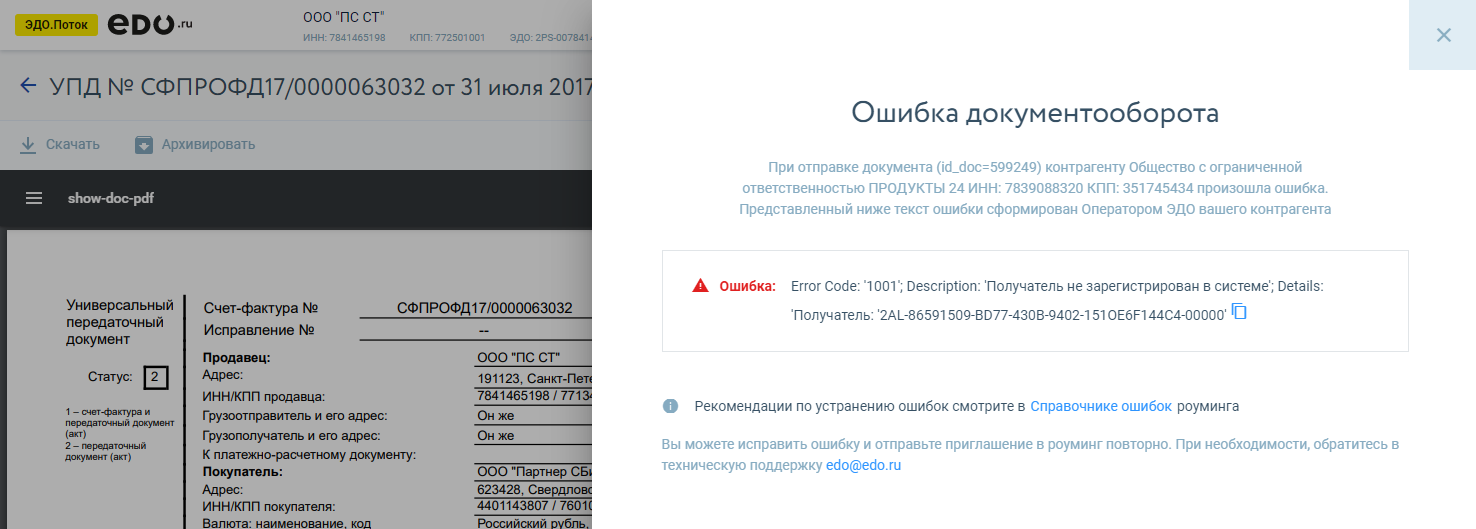Как отправить счет-фактуру
1. Для создания счета-фактуры необходимо войти в Диадок (см. Как войти в Диадок?), нажать кнопку +Новый документ и выбрать пункт Счет-фактура (см. рис. 1).
Рис. 1. Создание счета-фактуры
2. Откроется редактор счета-фактуры. Необходимо заполнить пустые поля (см. рис. 2). С правилами заполнения счета-фактуры можно ознакомиться на сайте Диадока .
Рис. 2. Заполнение счета-фактуры
Поля, заполненные некорректно, будут подсвечены розовым цветом (см. рис. 3).
Рис. 3. Некорректно заполненные поля
Cформированный электронный документ можно просмотреть в печатной форме. Для этого следует нажать ссылку Предварительный просмотр (см. рис. 4).
Для того чтобы отправить документ, необходимо нажать кнопку Перейти к отправке (см. рис. 4).
Рис. 4. Переход к отправке и предварительный просмотр счета-фактуры
3. Со страницы предварительного просмотра можно скачать документ или вернуться к его редактированию. Для того чтобы перейти к отправке документа, необходимо нажать Вернуться к отправке (см. рис. 5).
Рис. 5. Выбор действия при просмотре документа
Откроется страница отправки (см. рис. 6). Для подписания и отправки необходимо нажать Подписать / Подписать и отправить контрагенту.
Рис. 6. Страница отправки
Система не позволит отправить документ с ошибками (см. рис. 7), поэтому перед отправкой необходимо убедиться, что все разделы заполнены корректно и не требуют исправлений.
Загрузка готового файла счета-фактуры в Диадок
1. Войти в Диадок , нажать кнопку Новый документ / Загрузить с компьютера (см. рис. 8).
Рис. 8. Загрузка файла с компьютера
2. В открывшемся диалоговом окне выбрать файлы для загрузки и нажать Открыть (см. рис. 9). После чего сразу появится страница отправки (см. рис. 6).
Отправка счета-фактуры через Диадок
1. После формирования / загрузки счета-фактуры открывается страница отправки (см. рис. 6).
- Чтобы указать или сменить получателя, следует начать вводить его название или ИНН в строке Контрагент, и из выпадающего списка выбрать нужную организацию.
- Чтобы внести изменения в загруженный файл, следует нажать ссылку с его названием. Откроется страница просмотра печатной формы (см. рис. 5), из которой можно перейти к редактированию, нажав на ссылку Редактировать.
- После того как получатели выбраны, можно нажать кнопку Подписать и отправить. Подписанный документ сразу же появится в ящике получателя.
- Также по файлам можно запросить согласование или передать на подпись, нажав на кнопку Согласование.
2. Отправленный документ отразится на странице Исходящие со статусом Ожидается извещение о получении (см. рис. 10).
Рис. 10. Исходящие документы
По мере обработки исходящий счет-фактура может принимать следующие статусы:
- Отправлен, ожидается извещение о получении — означает, что счет-фактура доставлен до получателя, но получатель не заходил в систему, не сформировал и не отправил извещение о получении.
- Документооборот завершен (Выставлен) — означает, что документооборот по счету-фактуре завершен.
- Требуется корректировка — означает, что в счете-фактуре были обнаружены ошибки или неточности. Необходимо внести изменения в счет-фактуру и заново отправить.
- Исправлен — означает, что был отправлен исправленный счет-фактура.
- Откорректирован — означает, что был отправлен корректировочный счет-фактура.
3. Кликнув по имени файла в списке Исходящие, можно перейти на страницу документооборота счета-фактуры (см. рис. 11).
Рис. 11. Страница документооборота
На странице документооборота есть возможность согласовать его, просмотреть связанные документы, сохранить, аннулировать, распечатать или переместить счет-фактуру в папку Удаленные. Для этого имеются соответствующие кнопки.
Универсальный передаточный документ
УПД — это универсальный передаточный документ. Его особенность — многофункциональность, благодаря которой можно заметно уменьшить объем документооборота.
Бумажный УПД: применение и оформление
На бумаге его можно использовать вместо:
- пакета «счет-фактура + первичный документ»;
- первичного документа.
С помощью УПД можно оформить:
- поставку товаров, услуг или работ;
- передачу имущественных прав.
Вы сами выбираете, что вам больше подходит, исходя из своих бизнес-процессов и документооборота. УПД является основанием для налогового и бухгалтерского учета, о чем говорится в письме ФНС от 21.10.2013 № ММВ-20-3/96@. Закон не обязывает использовать универсальный передаточный документ вместо товарной накладной, акта или пакета документов, включающего счета счет-фактуру и первичный учетный документ.
Письмо ФНС от 21.10.2013 № ММВ-20-3/96@ предлагает использовать форму УПД, которая может быть дополнена реквизитами по вашему желанию.
Электронный УПД: универсальный формат для трех типов документов
Возможность составить УПД в электронном виде появилась благодаря формату, утвержденному Приказом ФНС от 24.03.2016 № ММВ-7-15/155@. Формат электронного документа применяется шире, чем бумажный УПД. Пользователь сам выбирает, какие реквизиты заполнить и какую функцию выбрать для файла электронного документа, которая и определит тип полученного документа:
- СЧФ — счет-фактура;
- СЧФДОП — универсальный передаточный документ;
- ДОП — первичный документ, например, накладная или акт.
Составитель документа заполняет обязательные реквизиты в зависимости от выбранной функции, ведь для счета-фактуры и первичных документов они разные.
Документы с функциями СЧФДОП (УПД) или ДОП (первичный документ) подписывают и отправитель, и, как правило, получатель. Акт по длящимся услугам часто не подписывается получателем, так как считается, что услуга принята в момент ее оказания.
Документ с функцией СЧФ (счет-фактура) подписывает только отправитель — продавец.
Электронные документы экономят ваше время и ресурсы
Как заполнять электронный файл документа, зависит от его функции
Функция — СЧФ
Реквизиты, которые необходимо заполнить, определены п. 5 ст. 169 НК РФ:
- порядковый номер документа, число, месяц и год его формирования;
- название, адрес, ИНН обеих сторон сделки;
- названия и адреса отправителя и получателя груза;
- номер документа, который фиксирует аванс в счет предстоящих поставок;
- состав поставки, если возможно — единица измерения содержимого;
- количество содержимого поставки в единицах измерения, названных ранее; валюта;
- цена за единицу измерения поставки, не учитывая налог (исключение — государственная регулируемая цена, включающая налог);
- стоимость поставки или имущественных прав без налога;
- акциз, где это необходимо;
- налоговая ставка;
- налог для покупателя по действующим налоговым ставкам;
- стоимость поставки с учетом налога;
- страна происхождения товара;
- номер таможенной декларации;
- код вида товара по единой Товарной номенклатуре внешнеэкономической деятельности Евразийского экономического союза для товаров, вывезенных за пределы РФ на территорию Евразийского экономического союза.
В электронном формате появляется новое обязательное для заполнения поле — название субъекта, составившего файл продавца. Если продавец и составитель — разные субъекты, то второй заполняет поле «Основание, по которому экономический субъект является составителем файла обмена счета-фактуры (информации продавца)». Это важно для аутсорсеров и агентов.
Функция — ДОП
В файле документа нужно заполнить реквизиты, названные в ст. 9 Федерального закона № 402-ФЗ «О бухгалтерском учете»:
- название документа;
- число, месяц, год его создания;
- экономический субъект, который сформировал документ;
- суть сделки;
- сумма или объем поставки;
- ФИО и подписи ответственных лиц.
Функция — СЧФДОП
В файле документа должны быть все сведения, перечисленные выше.
Наши эксперты 24/7 помогают разбираться в вопросах ЭДО
Особенности формата УПД
Если он используется как ДОП или СЧФДОП:
- Может иметь два наименования. Одно — официальное по факту хозяйственной жизни. Второе — о котором договорились контрагенты.
- Есть специальные поля для сведений о перевозчике.
- Требует подписи со стороны покупателя уполномоченным лицом, которое отвечает за оформление первичных документов.
Для всех типов документов
- Можно внести любые дополнительные сведения: вид операции, информация для участника документооборота, дополнения об участниках сделки.
- Сведения об участниках сделки содержат поля:
- код ОКПО;
- структурное подразделение;
- информация для участника документооборота;
- для ИП — ИНН, реквизиты свидетельства о государственной регистрации, ФИО; для ЮЛ — наименование, ИНН, КПП; для иностранного лица, которое не стоит на учете в налоговых органах, — название и другие сведения;
- адрес;
- контактные сведения (номер телефона, e-mail);
- банковские реквизиты.
- Блок «Подписант» включает четыре атрибута: «Область полномочий», «Статус», «Основание полномочий (доверия)», «Основания полномочий (доверия) организации».
«Область полномочий» обязательна для заполнения, выбирается нужное.
Области полномочий подписанта-продавца
Области полномочий подписанта-покупателя
Поле «Статус» заполнять обязательно. Можно указать:
- — сотрудник продавца;
- — сотрудник организации, составившей файл продавца;
- — сотрудник иной уполномоченной организации;
- — уполномоченное физическое лицо (в том числе ИП).
От выбранного статуса зависит информация в поле «Основание полномочий». Для 1, 2 и 3 это «Должностные обязанности» или другие основания полномочий. Для 4 — основания полномочий, например, доверенность, дата, номер.
Поле «Основание полномочий (доверия)» заполняется, только если статус подписанта — 3.
Обязательно указать, кто подписывает файл документа: физическое лицо, ИП или представитель юрлица. Для физического лица обязательны к заполнению лишь фамилия и имя, для ИП — ИНН, фамилия и имя, а для представителя юрлица — ИНН юрлица, должность, фамилия и имя.
Универсальный передаточный документ: зачем он вам нужен и как его заполнить
Универсальный передаточный документ (УПД) упрощает документооборот, сокращает затраты и экономит время сотрудников. Расскажем, как правильно его заполнить с учетом всех изменений. Бланк для скачивания вы найдете в статье.
Какие документы заменяет УПД
УПД может заменить следующие виды документов:
- акт приема-передачи основных средств (ОС-1), выполненных работ (оказанных услуг);
- накладную на отпуск материалов М-15, ТОРГ-12;
- счет-фактуру.
Таким образом, один УПД может заменить целый комплект документации:
- Накладная + акт.
- Накладная + счет-фактура.
- Акт + счет-фактура.
- Накладная + счет-фактура + акт + счет-фактура.
УПД могут применять любые юрлица и ИП. Система налогообложения и форма собственности значения не имеют.
Сервис МойСклад — все, что нужно для учета и торговли. Документы легко заполнить онлайн, напечатать или отправить контрагентам прямо из сервиса.
Бланк УПД
УПД не является документом, обязательным к применению. Унифицированного бланка тоже не существует. Есть рекомендованная форма, которую налоговики разработали на основе счета-фактуры еще в 2013 году (письмо ФНС от 21.10.2013 № ММВ-20-3/96).
Каждое предприятие вправе разработать свою форму УПД: дополнить рекомендованный бланк нужной информацией или убрать ненужную.
Главное, чтобы разработанный документ включал обязательные реквизиты первичного документа (ст. 9 закона от 06.12.2011 № 402-ФЗ), а в случае необходимости — счета-фактуры (ст. 169 НК РФ).
Разработанную форму УПД необходимо утвердить в учетной политике предприятия.
Важно: в некоторых субъектах РФ установлены дополнительные требования к составлению УПД. Так, в Башкирии с 01.12.2020 обязательно должна быть заполнена графа 10б. В ней предписано указывать регион России, где произведен товар. Если реализуется товар иностранного производства — графа не заполняется.
Электронный УПД
Организации и ИП, которые уже перешли на электронный документооборот (ЭДО) по собственной инициативе или обязаны его использовать по закону (реализация маркированных или прослеживаемых товаров), могут применять электронную форму УПД.
Электронный формат документа ФНС утвердила приказом от 08.04.2019 № ММВ-7-15/176@.
Электронные УПД бывают трех видов:
- счет-фактура;
- первичный документ;
- счет-фактура первичный документ.
МойСклад позволяет легко и просто обмениваться УПД через систему ЭДО.
Попробовать МойСклад
Как правильно заполнить УПД
Кратко разберем нюансы заполнения строк и граф УПД.
Поле «Статус документа»
Когда УПД применяют, как первичный документ и счет-фактуру, проставляют статус «1». В этом случае также необходимо заполнить строку 5а (подробности ниже).
Если УПД — это только передаточный документ (накладная, акт), то ставят статус «2». А вместо предписанных реквизитов счета-фактуры в документе можно проставить прочерки.
Посмотреть и скачать образцы УПД с разными статусами можно здесь .
Строки 1-1а
Вносим дату и номер документа.
Если УПД имеет статус «1», то используем хронологическую нумерацию счетов-фактур.
В документе со статусом «2» используем порядковую нумерацию передаточных документов.
Если в ранее оформленном документе обнаружена ошибка, то в исправленном УПД по строке 1а указывают номер и дату, когда были сделаны исправления. При внесении исправлений нужно ориентироваться на порядок, который установлен для счетов-фактур (постановление Правительства РФ от 26.12.2011 № 1137).
Строки 2-8
В строки 2-2б — вносим сведения о продавце.
В строки 6-6б — о покупателе.
При отгрузке товаров следует заполнить строки 3 и 4 — сведения о грузоотправителе и грузополучателе. Если УПД оформлен на выполнение работ или оказание услуг — ставим прочерки.
Если была предоплата, то в строку 5 вносим реквизиты платежного поручения. Если УПД составляется только как передаточный документ, эту строку можно не заполнять.
Для документа со статусом «1» заполняем строку 5а, как показано ниже.
Например: если вы составили УПД № 25 от 25.10.2021 из 3 строк, то вам нужно указать реквизиты этого же УПД и строки документа:
«№ п/п 1-3 № 25 от 25.10.2021»
В строке 7 указываем код валюты. Для рублевых документов заполняем поле так: «Российский рубль,643».
Строку 8 заполняем только при работе с госконтрактами, которые имеют идентификатор. Во всех остальных случаях ставим прочерк.
Табличная часть
Графа А и Б — необязательные реквизиты. Их можно не заполнять. Обычно графу Б заполняют, если нужно указать налоговые льготы, сослаться на применение спецрежима или иные особые условия. Обычно для товара в этой графе проставляют артикул, а для работ и услуг — номер ОКВЭД.
В графе 1а указывают наименование товаров (услуг, работ).
Графу 1б заполняют только для товаров, которые вывозят в ЕАЭС. Код берут из единой Товарной номенклатуры.
В графы 2-2а вносят единицы измерения и их код из Общероссийского классификатора (если их возможно указать).
В графах 3-5 проставляют количество, цену и стоимость товара (работ, услуг).
Графы 6-13 заполняют только для УПД со статусом «1». Подробный порядок можно найти в Постановление Правительства РФ от 26.12.2011 № 1137 (ред. от 02.04.2021):
Подробный чек-лист по продаже прослеживаемых товаров вы найдете здесь .
Далее в УПД проставляют количество заполненных листов и подписи.
Подпись руководителя (ИП) и главбуха обязательны, если документ выполняет функцию счета-фактуры. Если УПД — это только накладная (акт), эти подписи можно не ставить. За руководителя (ИП), главбуха поставить подпись может лицо, уполномоченное на совершение таких действий по доверенности.
Ниже вписывают номер и дату документа—основания (например: договора). И при необходимости сведения о транспортировке груза (например: номер и дата ТТН).
Далее проставляются дата отгрузки (передачи, сдачи) и прочие подписи со стороны продавца :
- подпись работника, который передал товар (работы, услуги).
- подпись работника, ответственного за правильное оформление документа. Если этот работник уже расписался в документе, то подпись можно не дублировать, достаточно указать должность и ФИО.
Дата получения (приемки) и подписи со стороны покупателя :
- подпись лица, которое получило товар (работы, услуги).
- подпись лица, ответственного за правильное оформление документа. Аналогично порядку подписания УПД со стороны продавца, если подпись лица на документе уже есть, можно проставить только ФИО и должность.
В последних строках указывают наименование предприятий — участников составления УПД. Это могут не только продавец и покупатель, но и аутсорсинговая компания, которая ведет учет, или агент (комиссионер).
Ставить печать на документе не обязательно. Однако, если на УПД стоит печать хозяйствующего субъекта, то последнюю строку с его наименованием можно не заполнять.
Более 2 млн предприятий уже работают с УПД и другими документами в облачном сервисе МойСклад.
Частые вопросы
Ошибки доставки документа в роуминг
В некоторых случаях при отправке документа в роуминг в разделе «Отправленные» вы можете увидеть, что статус документа сменился на «Ошибка».
Открыв документ и кликнув на его статус, вы можете увидеть подробную информацию по ошибке.
Ниже мы собрали самые частые ошибки доставки в роуминг и рекомендации к ним.
|
Оператор ЭДО |
Текст ошибки |
Описание |
Что делать |
|
Такском |
Error Code: ‘1003’; Description: ‘Получатель с указанным идентификатором не является контрагентом отправителя’; Details: ‘ИД получателя: идентификатор_ЭДО’ |
Некорректная настройка роуминга. |
Обратитесь в техническую поддержку edo@edo.ru, указав свой ИНН-КПП, ИНН-КПП контрагента и оператора ЭДО Такском. |
|
Диадок (Контур) |
Recipient идентификатор_ЭДО not recognized |
Не завершен процесс ручной настройки роуминга. |
Обратитесь в техническую поддержку edo@edo.ru, указав свой ИНН-КПП, ИНН-КПП контрагента и оператора ЭДО Диадок. |
|
Recipient allows to receive messages only from counteragents |
|||
|
Sender идентификатор_ЭДО not recognized |
|||
|
СБИС (Тензор) |
Ошибка при обработке сообщения с идентификатором идентификатор_ЭДО: Получатель с идентификатором идентификатор_ЭДО отключен в online.sbis.ru |
Контрагент больше не работает в СБИС. |
Настройте работу с контрагентом в роуминге через другого оператора ЭДО. Как настроить роуминг? Или отправьте своему контрагенту приглашение в ЭДО.Поток на email. Как отправить приглашение на email? |
Не нашли ответ?
Задайте свой вопрос, воспользовавшись нашей формой
Хотите знать больше?
Перезвоним вам в течение 5 минут
и расскажем всё!
Ошибка!
Попробуйте повторить запрос позже…
Начальная настройка
- Обратитесь в СКБ Контур для выпуска электронной цифровой подписи (ЭЦП) для использования с ЭДО Диадок. Получите Рутокен с ЭЦП. При его подключении автоматически устанавливается набор ПО для его использования.
- Вам становится доступен вход в систему по адресу https://diadoc.kontur.ru, без пароля, просто по ЭЦП, подключенной к компьютеру. Вы уже можете принимать документы от контрагентов.
- Обратитесь в СКБ Контур для выставления счета на пакет отправляемых документов. Пакет можно выбрать здесь. Для работы совместно с MeaSoft нужно включить возможность использования API: сотрудники Контура выставят за это счет. После оплаты счета за API они присылают API-ключ вида «API-1b1111ae-1111-1111-b111-111111cc1fd1». API-ключ приобретается отдельно на каждое ваше юридическое лицо, поэтому его нужно вводить в справочник Фирмы.
- В системе Диадок откройте Настройки > Реквизиты организации. Перейдите на вкладку Сотрудники и выберите сотрудника, который будет отвечать за подписание документов. В карточке сотрудника перейдите на вкладку Данные по сертификатам и в группе полей Область полномочий установите полномочия для входящих и исходящих документов. Нажмите на кнопку Сохранить.
- Заполните данные подключения в системе:
- В переменной Провайдер ЭДО выберите Диадок.
- Введите API-ключ в Справочники > Фирмы > Карточка фирмы > Ключ ЭДО.
- Если в вашем токене несколько сертификатов, в поле Логинукажите без пробелов значение отпечатка сертификата, который нужно использовать. Чтобы просмотреть отпечаток, в меню Пуск выберите Программы > Крипто-ПРО > Сертификаты пользователя > Личное > Сертификаты. Справа выберите нужный сертификат, откройте. Перейдите на вкладку Состав, прокрутите список значений вниз, в самом низу выберите Отпечаток.
- В поле Парольвведите пин-код сертификата. Если вы его не меняли, можно пропустить: по умолчанию пин-код рутокена «12345678», и программа сама будет его использовать, если вы ничего не указали. Если он окажется неправильным, Крипто-ПРО спросит у вас верный пин-код при передаче данных. Обратите внимание, что количество попыток ввода пин-кода ограничено.
- После ввода данных подключения выйдите из системы и запустите программу от имени администратора: в контекстном меню ярлыка MeaSoft выберите пункт Запуск от имени администратора. Чтобы запустить обмен данными, выберите Связь > Обмен с ЭДО. При первом использовании программа установит на компьютер специальный COM-объект Диадока. Именно для этого нужны права. В дальнейшем она будет использовать уже установленный компонент, и наличия прав не требуется.
Обмен данными с ЭДО
- Выберите в главном меню MeaSoft Связь > Обмен с ЭДО. Откроется окно с выпадающим списком фирм, у которых заполнено поле Ключ ЭДО.
- Выберите фирму и нажмите на кнопку Обмен.
В результате произойдет обмен данными между MeaSoft и ЭДО:
- синхронизация справочников контрагентов. MeaSoft получит список контрагентов, уже являющихся вашими партнерами в ЭДО, проставит им соответствующие признаки (на вкладке Клиенты отображается в столбце Статус ЭДО. Это поле нельзя менять, оно устанавливается автоматически), проверит, кто прислал вам приглашения к партнерству и примет их, разошлет приглашения всем вашим работающим контрагентам, проверит, кто принял приглашение, а кто отказался;
- проверит статусы ранее отправленных документов. При подписании документа вашим партнером сообщение получит статус Доставлено. Если оно отправлено из счетов или АПД, то соответствующий документ получит признак получения подписанного акта.
Эту операцию нужно периодически повторять для получения актуальных данных.
Отправка документов
К отправке сейчас доступны счета, АПД и АПК. Отправка работает крайне похоже на e-mail. Документы формируются точно так же, но отправляются не почтой, а в ЭДО, уже подписанными вашей ЭЦП. В системе ЭДО «адресами» отправителя и получателя являются ИНН (по возможности еще КПП, но это не обязательно) компании, поэтому, чтобы все работало, ИНН должен быть заполнен. Так же ЭДО примет документы только в адрес компании, с которой у вас отмечены партнерские отношения, то есть кто-то из вас отправил приглашение, а другой его принял. Поэтому, для удобства контроля — кому можно таким образом отправлять, а кому — нет, в списках документов добавлено поле «Есть ЭДО». Там галка ставится на основании статуса ЭДО клиента. Можете отсортировать по этому полю, выдели все, где есть галки, и разослать всем документы по ЭДО.
Ошибка отправки документов
Не все письма были отправлены. Описание ошибок: Счёт № N от [дата], [SchetSend][TMessageSupport.Send] Диадок: ##100[Ошибка сервера Диадок]code:400, HTTP error: Invalid data UserContractData: /UniversalTransferDocument/Signers/SignerReference: @Inn is required /UniversalTransferDocument/Signers/SignerReference: SignerDetails not found for boxId, documentTitleType=0
Ошибка возникает, если не настроен подписант УПД в личном кабинете Диадок.
Чтобы исправить ошибку, в системе Диадок откройте Настройки > Реквизиты организации. Перейдите на вкладку Сотрудники и выберите сотрудника, который будет отвечать за подписание документов. В карточке сотрудника перейдите на вкладку Данные по сертификатам и в группе полей Область полномочий установите полномочия для входящих и исходящих документов. Нажмите на кнопку Сохранить.